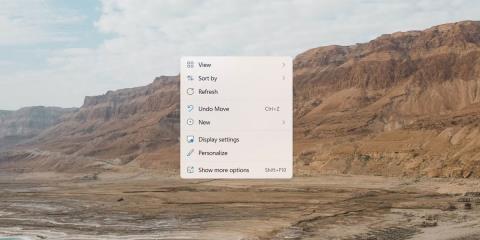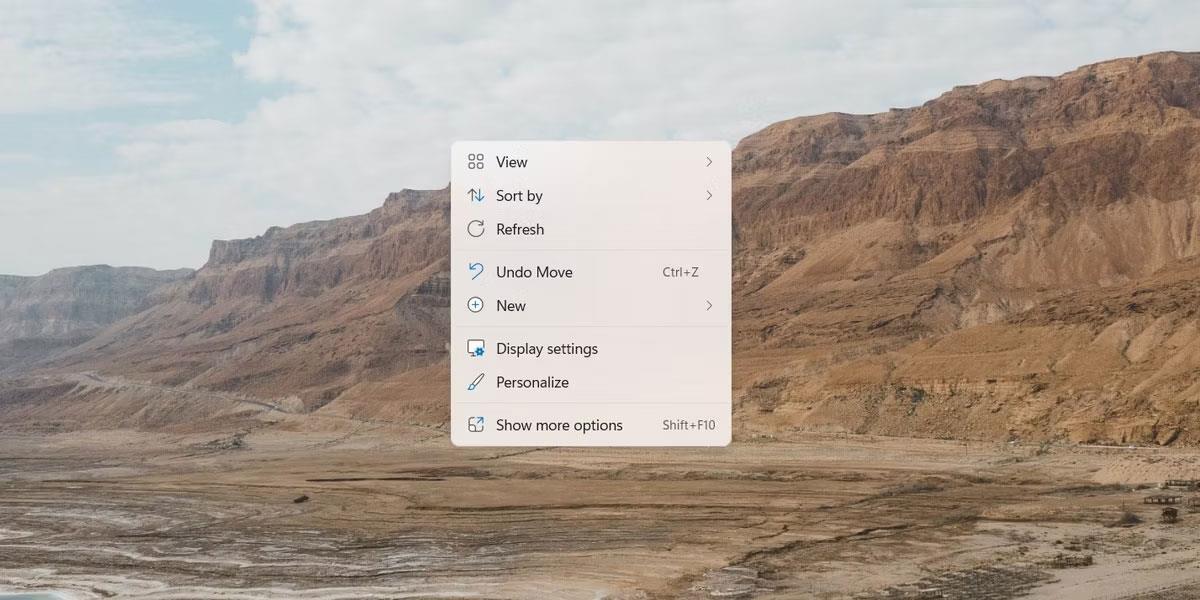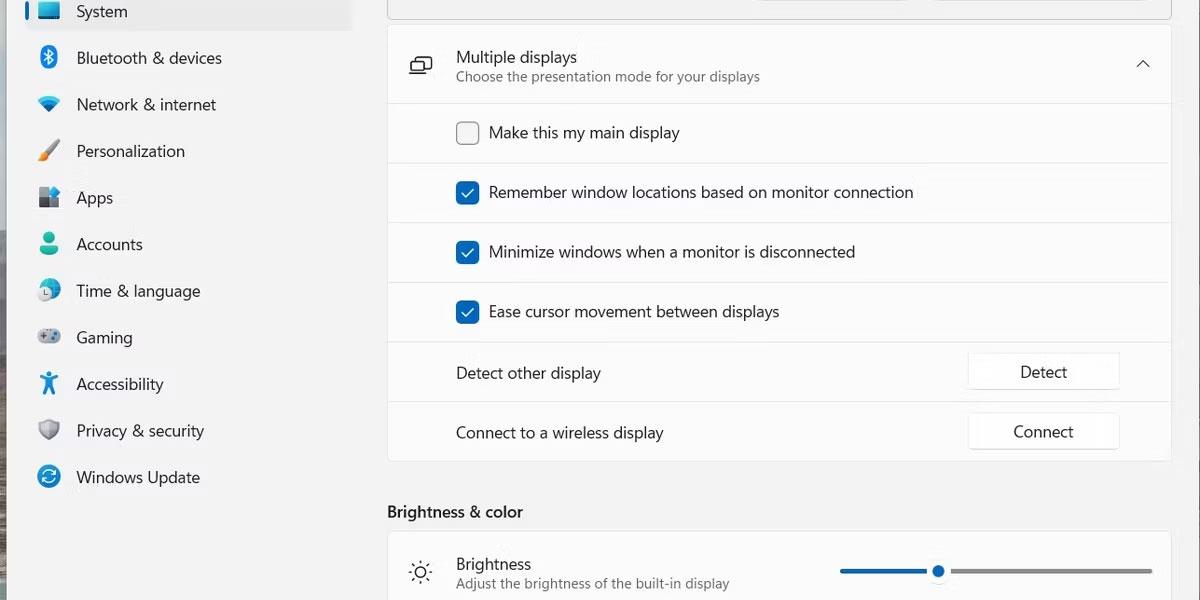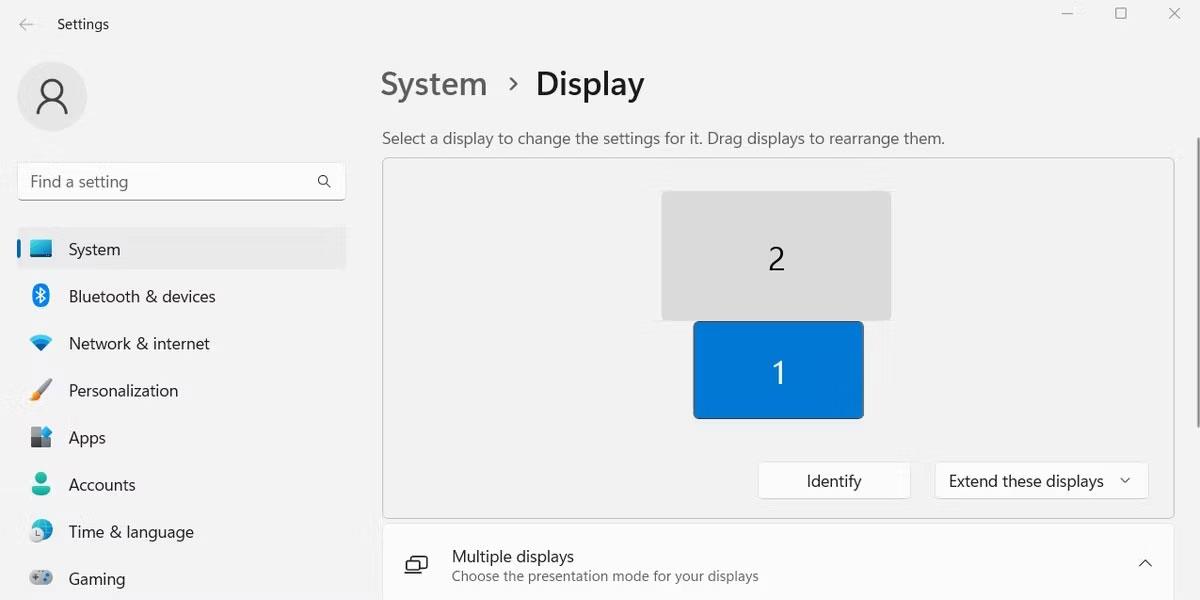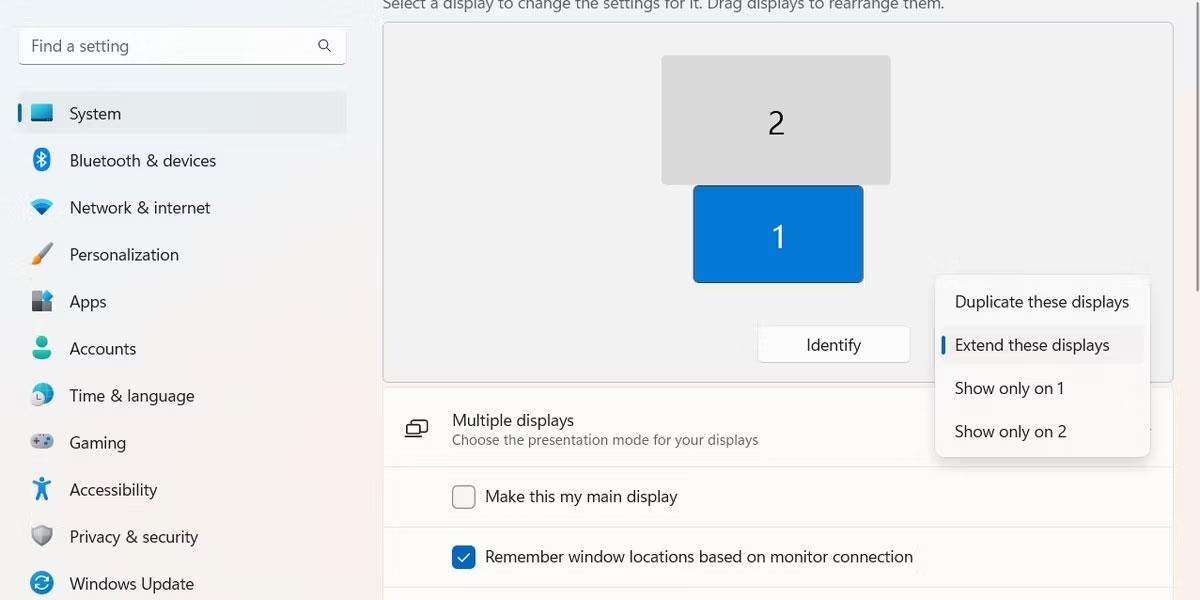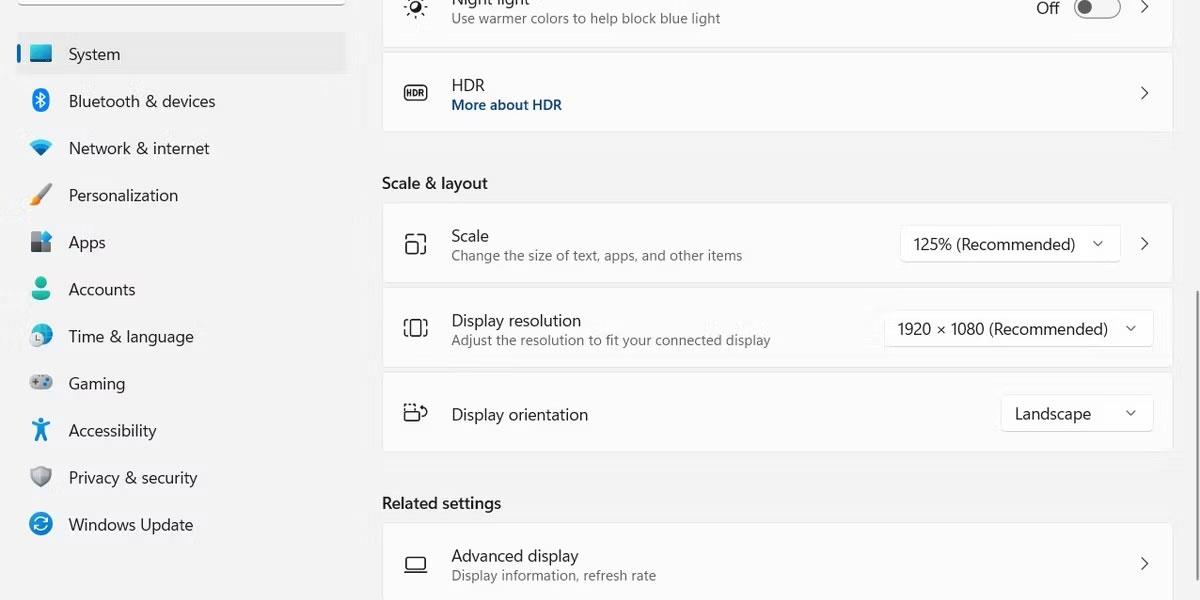Das Anschließen mehrerer Monitore oder Anzeigegeräte an einen Computer ist eine überraschend einfache Aufgabe. Der physische Anschluss der Geräte ist relativ einfach, allerdings müssen Sie verschiedene Optionen konfigurieren, um die Anzeige an Ihre persönlichen Bedürfnisse anzupassen.
Sie müssen das entsprechende Layout einrichten, um zwischen den Bildschirmen zu navigieren, die richtige Größe und Auflösung für jeden Bildschirm konfigurieren und den primären Bildschirm identifizieren. Wenn Sie dies nicht tun, wird Ihr Desktop schwieriger zu bedienen und weniger funktionsfähig.
Verbinden Sie mehrere Displays in Windows 11
Sie können über die am Computer verfügbaren Anschlüsse mehrere Anzeigegeräte an Ihren Laptop oder Desktop-Computer anschließen . Es gibt verschiedene Arten von Anschlüssen, die Sie verwenden können, und die Art, die Sie wählen, hängt weitgehend von den Anschlüssen ab, über die jedes Gerät verfügt.
Überprüfen Sie zunächst die Rückseite des Displays sowie die Rückseite, Vorderseite oder Seite Ihres Laptops oder Desktops. Die beiden wichtigsten Arten von Anschlüssen, auf die Sie stoßen können, sind HDMI-Anschlüsse (High-Definition Multimedia Interface) und DVI-Anschlüsse (Digital Visual Interface). Sie dienen ähnlichen Zwecken; allerdings etwas anders.
HDMI-Kabel übertragen sowohl visuelle als auch akustische Informationen vom Desktop- oder Laptop-Computer zum Anzeigegerät. Die meisten modernen Monitore verfügen über einen HDMI-Anschluss, der eine einfache Verbindung mit einem Computer ermöglicht. Eine der coolsten Funktionen, die HDMI-Anschlüsse bieten, ist die Möglichkeit, mehrere Displays über einen einzigen HDMI-Anschluss einzurichten.
Der nächste gängige Verbindungstyp, den Sie wahrscheinlich sehen werden, ist der DVI-Anschluss. Diese Verbindungen ähneln HDMI-Verbindungen, übertragen jedoch keinen Ton, sondern nur Video. Das heißt, wenn Sie Ihren Computer über einen DVI-Anschluss an einen Monitor anschließen, benötigen Sie einen separaten Anschluss für die Audioübertragung.
Heutzutage verfügen die meisten Monitore und Fernseher entweder über einen DVI-Anschluss oder einen HDMI-Anschluss (die meisten Computer verfügen über einen HDMI-Anschluss). Bei Bedarf können Sie einen Adapter kaufen, um den HDMI-Anschluss in einen DVI-Anschluss umzuwandeln oder umgekehrt.
Greifen Sie auf die Anzeigeeinstellungen unter Windows 11 zu
Sobald Sie alle Geräte haben, die Sie an Ihren Computer anschließen möchten, können Sie auf die Anzeigeeinstellungen zugreifen. Unter Windows 11 ist dies ein ziemlich einfacher Vorgang.
Klicken Sie mit der rechten Maustaste irgendwo auf den Desktop, um ein Kontextmenü mit verschiedenen Systemoptionen anzuzeigen. Unten in der Liste sehen Sie eine Option mit der Bezeichnung „Anzeigeeinstellungen“. Klicken Sie darauf, um die Windows-Anzeigeoptionen anzuzeigen.
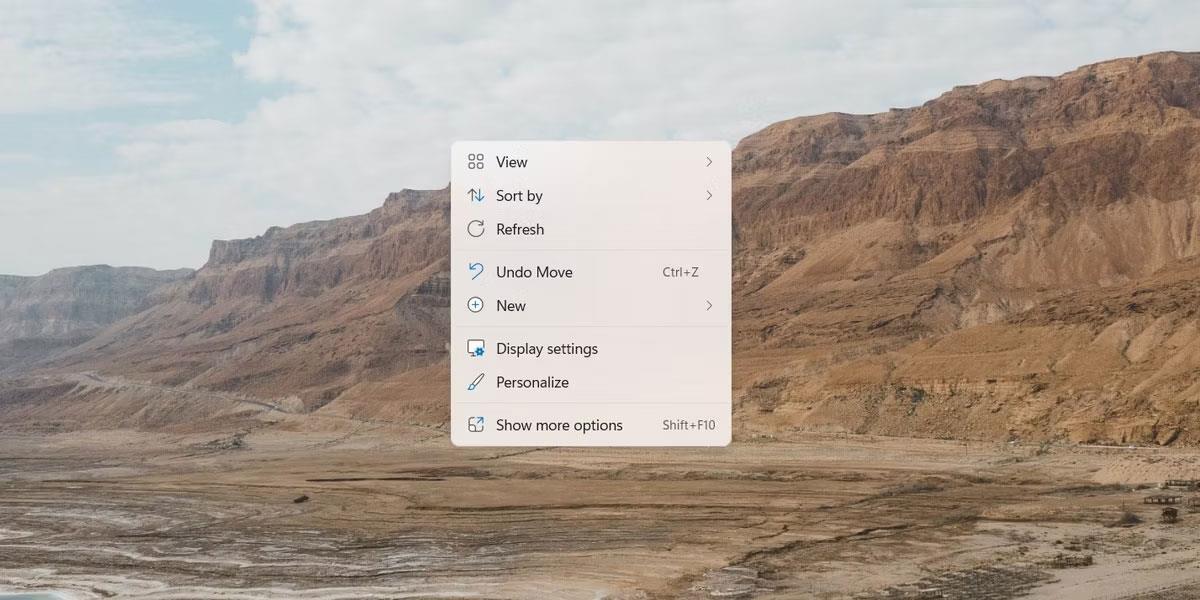
Kontextmenü auf dem Windows-Desktop.
Von hier aus können Sie alle Ihre Anzeigeeinstellungen anpassen. Dazu gehören Eigenschaften wie Helligkeit, Farbschema, Auflösung und Einstellungen für mehrere Displays. Solange Sie mehrere Displays angeschlossen haben, kümmert sich der erste Abschnitt, den Sie sehen, um die Verwaltung mehrerer Displays.
Konfigurieren Sie Geräte unter Windows 11
Es gibt eine Reihe von Einstellungen, die Sie für Ihren neuen Monitor verwalten können. Im ersten Abschnitt werden Ihnen oben alle angeschlossenen Displays mit großen Zahlen angezeigt. Durch Klicken auf eine beliebige Zahl wird der entsprechende Bildschirm aktiviert. Das Anpassen einer der folgenden Einstellungen wirkt sich auf die ausgewählte Anzeige aus.
Hauptbildschirm
Die erste Option, die sich auf Ihr Display auswirkt, ist die Auswahl Ihres Home-Displays. Alle anderen Bildschirme werden basierend auf dem Hauptbildschirm positioniert und ausgerichtet. Darüber hinaus priorisieren viele Apps den Start auf dem Startbildschirm.
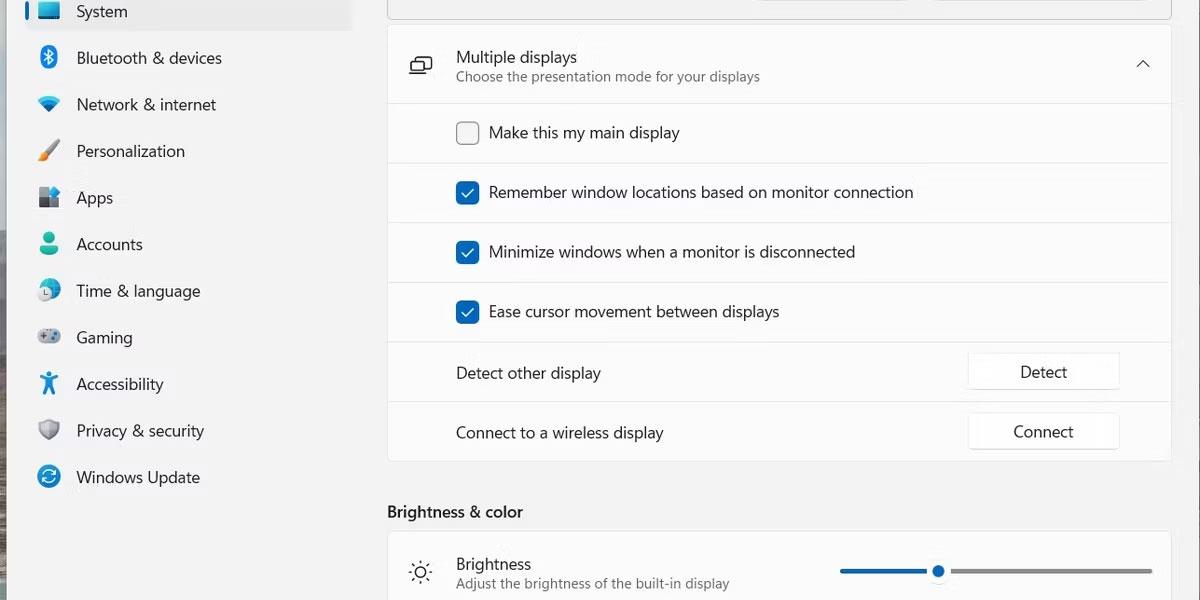
Steuerelemente zum Ändern des Startbildschirms in Windows
Um Ihren Startbildschirm von einem Gerät auf ein anderes zu übertragen, müssen Sie oben im Fenster den gewünschten Bildschirm auswählen. Sobald Sie die entsprechende Anzeige ausgewählt haben, wird in den Einstellungen das erste Kontrollkästchen aktiviert.
Durch Aktivieren des Kontrollkästchens „ Dies zu meiner Hauptanzeige machen“ wird die ausgewählte Anzeige in Ihre Hauptanzeige umgewandelt.
Bildschirmposition
Nachdem Sie Ihren Startbildschirm ausgewählt haben, können Sie den Standort für jeden Bildschirm konfigurieren. Alle Positionen sind basierend auf dem Hauptbildschirm angeordnet. Um die Anzeige neu anzuordnen, ziehen Sie die Kästchen oben im Anzeigefenster per Drag & Drop.
Jeder Bildschirm wird durch eine bestimmte Nummer dargestellt. Wenn Sie nicht sicher sind, um welchen Monitor es sich handelt, können Sie einen beliebigen Monitor auswählen und auf die Schaltfläche „Identifizieren“ klicken . Auf dem ausgewählten Bildschirm erscheint eine Anzeige.
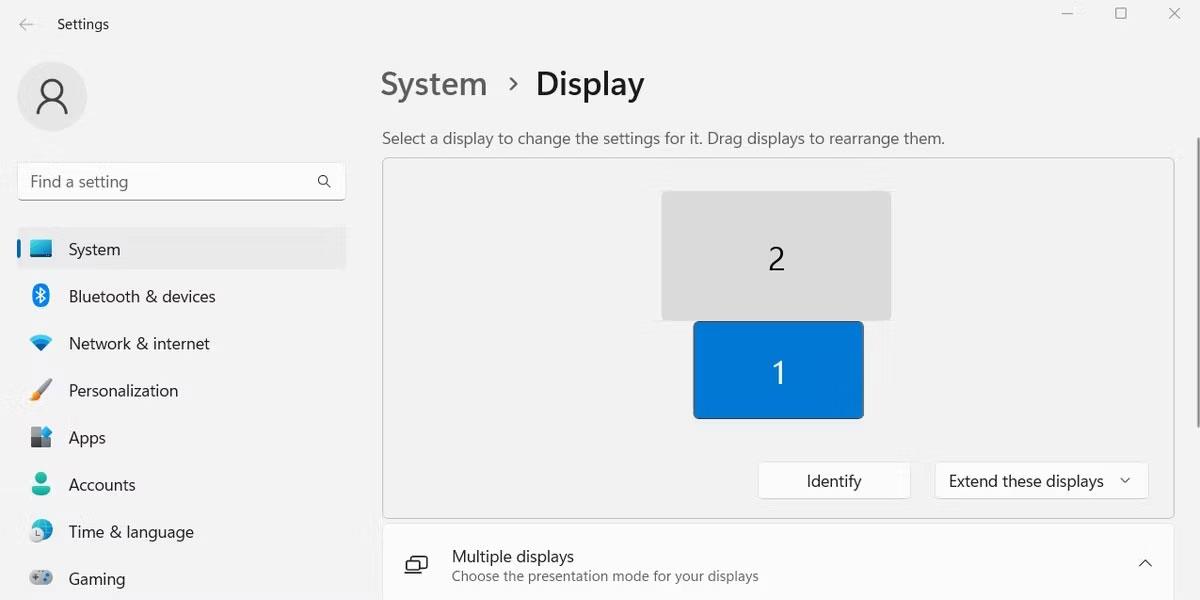
Steuern Sie das Layout von Anzeigegeräten in Windows.
Sobald Sie Ihre Displays arrangiert haben, möchten Sie versuchen, sie so realistisch wie möglich zu platzieren. Andernfalls bewegt sich Ihre Maus nicht reibungslos von einem Bildschirm zum anderen.
Reflektieren und erweitern
Eine weitere Einstellung, die Sie über den Bildschirm „Anzeigeeinstellungen“ anpassen können, ist das Verhalten für jede Anzeige. Unten rechts im oberen Abschnitt sehen Sie ein Dropdown-Menü mit Optionen wie „ Diese Anzeigen erweitern “ und „Diese Anzeigen duplizieren“ .
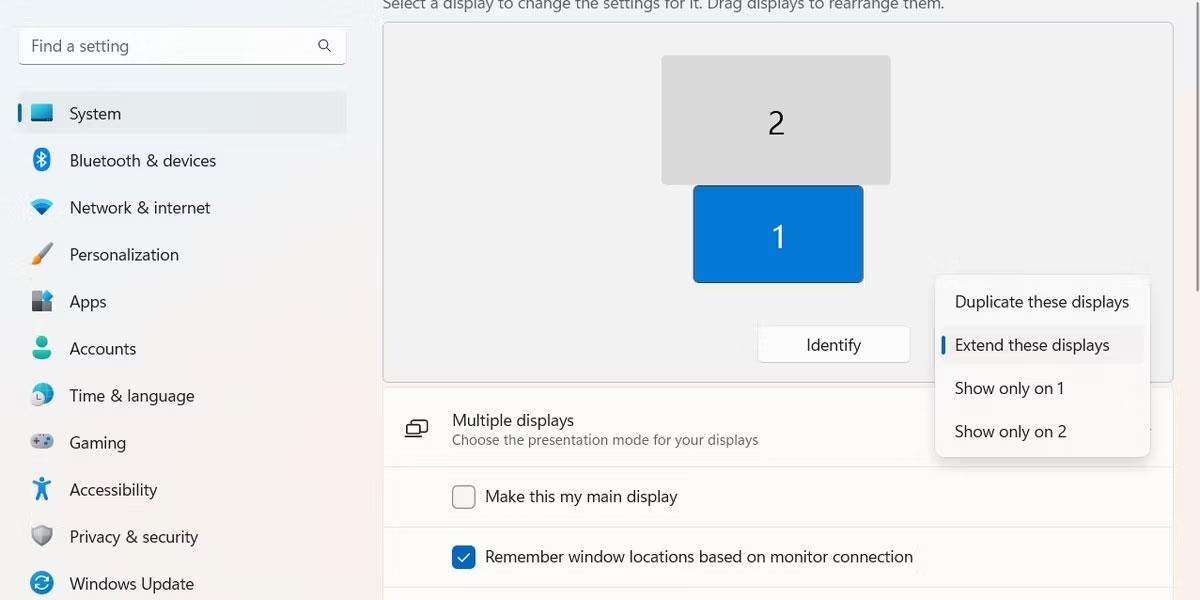
Anzeigeverhaltensmenü für die Anzeige in den Anzeigeeinstellungen
Durch Auswahl der Option „Erweitern“ werden die Anzeigen als einzelne, kontinuierliche Anzeige betrieben. Wählen Sie die Option „Duplizieren“ , damit dieser Bildschirm den auf dem aktuell ausgewählten Primärbildschirm angezeigten Inhalt widerspiegelt.
Geben Sie die Bildschirmausrichtung an
Weiter unten in der Liste der Einstellungen für jede Anzeige, im Abschnitt „Skalierung und Layout“ , gibt es eine Option zum Ändern der Ausrichtung der Anzeige. Dadurch können Sie die Position des unteren Teils des Bildschirms ändern und so Ihr Windows-Anzeigegerät um 90 Grad drehen.
Sie können die Ausrichtung des Bildschirms ändern, um Inhalte im Hochformat statt im Querformat anzuzeigen.
Bildschirmgröße
Im Allgemeinen können die meisten modernen Anzeigegeräte ihre relative Größe und bevorzugte Auflösung hervorragend kommunizieren. Die meisten Anzeigegeräte können die besten Einstellungen anhand ihres Bildschirmtyps ermitteln.
Manchmal kann es jedoch erforderlich sein, bestimmte Einstellungen zurückzusetzen, um mögliche Anzeigeprobleme zu beheben.
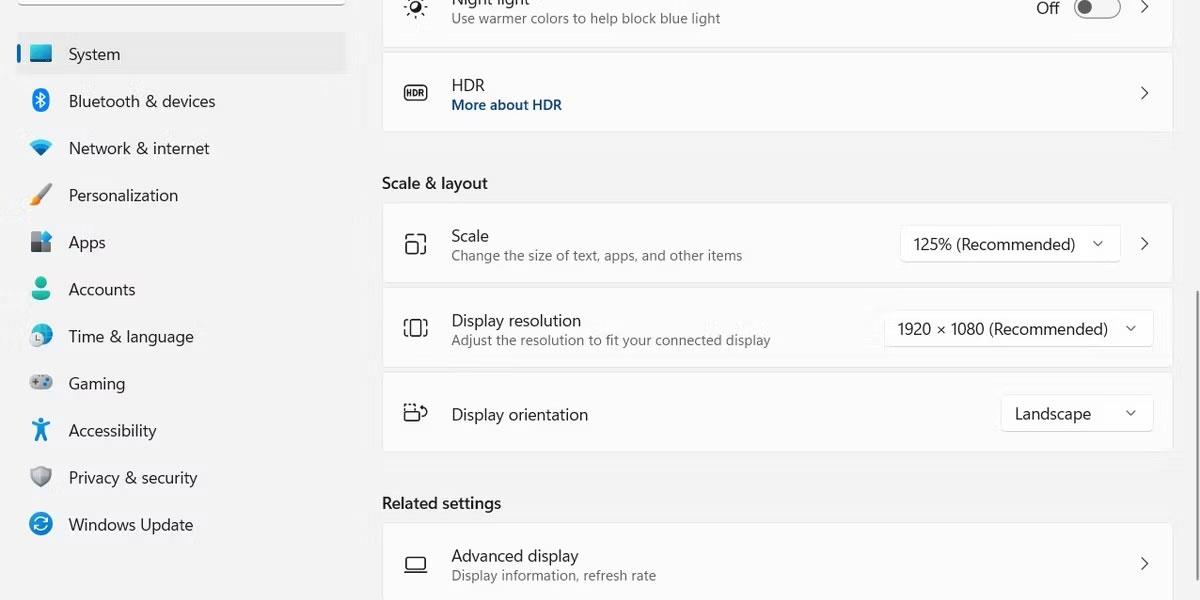
Skalierungs- und Layouteinstellungen in den Anzeigeeinstellungen
Mit den ersten beiden Optionen in „Skalieren und Layout“ können Sie den Maßstab des ausgewählten Bildschirms und die Auflösung des Geräts anpassen. Diese Einstellungen werden auf der Ebene einzelner Geräte verwaltet, d. h. Sie können die Anzeige für eine einzelne Anzeige anpassen, ohne dass sich dies auf andere Anzeigen auswirkt.